Cara menghapus aplikasi bawaan Xiaomi tanpa root, rasanya sudah cukup lama dibicarakan pengguna smartphone yang merasa terganggu dengan adanya aplikasi bawaan yang sebenarnya penting gak penting untuk beberapa orang.
Terlebih lagi para pengguna Xiaomi saat ini sering melakukan tweaking seperti root, menggunakan custom rom, atau bahkan tweaking lain yang membuat performa smartphone jadi makin ngebut.
Hal ini juga saya lakukan sebagai pengguna Xiaomi, apalagi untuk proses root ponsel ini terbilang mudah walaupun harus unlock bootloader terlebih dulu, untuk bisa menginstall TWRP dan root pada smartphone.
Karena memang untuk smartphone Xiaomi sendiri sampai saat ini masih membawa beberapa aplikasi bawaan, yang ditemukan pada versi terbaru dari Xiaomi yang sebenarnya, penting gak penting untuk digunakan.
Terlepas dari itu, untuk menghapus aplikasi bawaan di Xiaomi, mungkin kita kerap menemukan hasil pencarian Google yang mana mengharuskan kita untuk melakukan root terlebih dulu, lantas bagaimana untuk pengguna Xiaomi yang belum melakukan root pada ponsel mereka?
Cara Menghapus Aplikasi Bawaan Xiaomi Tanpa Root
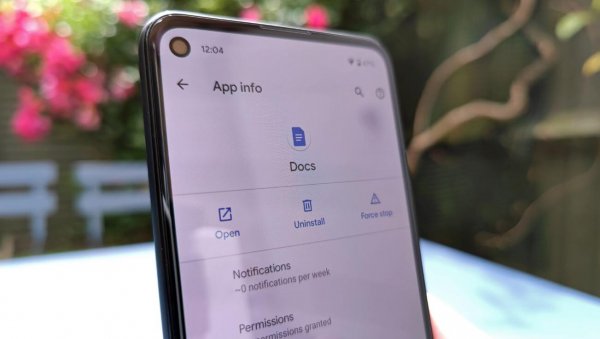
Tentu hal ini jadi pertanyaan banyak pengguna Xiaomi yang belum melakukan root pada ponsel mereka, sehingga mencari cara menghapus aplikasi bawaan Xiaomi tanpa root, yang kini sudah bisa kamu lakukan dengan mudah lewat Universal Android Debloater yang belum lama ini ramai diulas pengguna TikTok dari luar negeri yang saya sendiri lupa username nya apa hehe.
Namun kesampingkan dulu masalah lupa saya. Kembali ke topik, sebelum menghapus aplikasi bawaan di hp xiaomi tanpa root, ada beberapa hal yang harus kamu siapkan terlebih dulu, seperti:
- Universal Android Debloater – Unduh
- Minimal ADB – Unduh
- Driver Android – Unduh
- Komputer/Laptop
- Smartphone Xiaomi
- dan kabel data tentunya
Jika semua sudah dipersiapkan, maka kita bisa langsung ke tahap eksekusi dengan cara berikut.
1. Install Driver Android di Komputer/Laptop
Driver Android yang di install ini berguna agar komputer/laptop kalian mendeteksi adanya smartphone yang digunakan ketika terhubung dengan kabel data. Untuk cara install-nya bisa kamu temukan banyak di pencarian Google, karena installasinya juga tidak begitu sulit.
2. Hidupkan USB Debugging
Setelah meng-install driver Android, selanjutnya kamu bisa menghidupkan USB Debugging yang mana proses pengaktifannya sendiri bisa dimulai dengan menghidupkan Developer Mode.
Untuk ponsel Xiaomi dengan ROM Bawaan, Developer Mode bisa kamu temukan dengan cara masuk ke settings > About phone >lalu Tap 7x pada MIUI Version hingga muncul you’re Developer Now atau Anda sudah menjadi pengembang sekarang.
Setelah Developer Mode dihidupkan, silakan tekan tombol Back lalu masuk ke Additional Settings/Pengaturan Tambahan di menu Settings/Pengaturan tadi lalu klik pada Developer Mode dan hidupkan USB Debugging.
Untuk Xiaomi yang menggunakan Custom ROM, Developer Mode bisa diaktifkan lewat Settings > About Phone > Android Version > lalu Tap 8x pada Build Number*
*Catatan, untuk tiap Custom ROM tentu memiliki cara yang berbeda, jika pada tampilan About Phone sudah muncul Build Number, langsung saja tap 8x pada Build Numbernya, namun jika tidak ditemukan, masuk dulu ke Android Version, dan kadang ada juga beberapa Custom ROM yang Developer Modenya sudah aktif secara otomatis.
Setelah selesai, kamu bisa mengakses Developer Modenya dengan masuk ke Settings > System > Developer Mode lalu hidupkan USB Debugging.
3. Hubungkan Smartphone ke Komputer/Laptop
Selesai Developer Mode dihidupkan, lanjut hubungkan ponselmu ke komputer/laptop yang sudah terinstall driver Android sebelumnya tadi, dan pastikan di status bar kamu tertulis USB debugging connected seperti berikut.

Jika sudah, silakan extract Minimal ADB yang sudah di unduh tadi di directory komputer/laptop kalian masing-masing. Sebagai contoh, saya meng-extract di directory C pada Windows dengan nama folder platform-tools.

Lanjut kita akan menjalankan Minimal ADB untuk memastikan apakah perangkat kita terbaca atau tidak. Caranya, pada address bar Explorer yang saya tandai merah tadi kamu bisa klik dan hapus seluruh teksnya dan ketikkan perintah cmd lalu enter untuk langsung membuka Command Prompt dari Minimal ADB.
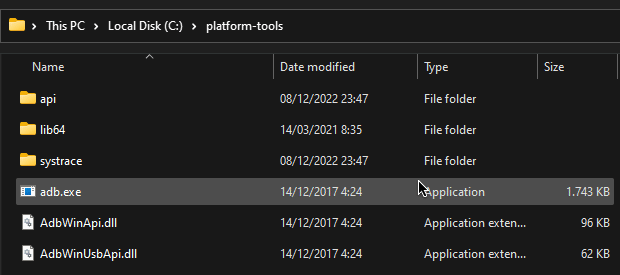
Jika sudah, langsung saja ketikkan perintah adb devices dan kemudian enter dan pastikan status devices nya muncul yang menandakan jika perangkatmu terdeteksi dengan baik.

Untuk smartphone yang belum pernah connect dengan Minimal ADB, biasanya akan muncul pop up bertuliskan Allow USB Debugging to This PC? Kamu bisa centang pada Always Allow dan kemudian klik tombol Allow lalu ketikkan lagi adb devices.
Selesai! Sampai sini kita sudah siap ke step terakhir untuk menghapus aplikasi bawaan di Xiaomi tanpa root.
4. Jalankan Universal Android Debloater
Pastikan kamu sudah mengunduh Universal Android Debloater dari link di atas tadi. Pastikan juga ponselmu masih terhubung dengan USB Debugging tadi.
Langsung saja klik kanan pada uad_gui-windows.exe lalu pilih Run As Administrator dan pastikan kamu terhubung dengan koneksi internet hingga muncul tampilan seperti berikut.

Terakhir, pilih pada aplikasi yang hendak di hapus lalu pilih Uninstall dan Reboot perangkat kamu untuk penyesuaian sistem.
FAQ
Apakah Cara ini Bisa Menghapus Aplikasi System Xiaomi?
Tergantung dari perangkat kamu. Jika ponsel yang kamu gunakan sudah di root, maka kamu bisa menghapus aplikasi sistem. Jika belum, maka tidak bisa.
Apakah Aplikasi yang Dihapus Bisa Dikembalikan?
Bisa. Setelah proses Uninstall selesai, kamu bisa klik pada tombol Restore pada aplikasi bawaan yang sudah kamu hapus tadi.
Apakah Cara ini Aman?
Semua kembali ke kebutuhan. Soal aman atau tidak, cara ini jelas tidak berbahaya. Namun, kamu harus tau kebutuhanmu akan hal ini.
Apakah Universal Android Debloater Support Semua Smartphone?
Seperti yang dilansir dari Github sang Developer, Universal Android Debloater (UAD) baru support di beberapa jenis ponsel, seperti: Asus, LG, Google, Fairphone, Huawei, Motorola, Nokia, OnePlus, Oppo, Realme, Samsung, Sony, Tecno, Unihertz, Vivo/iQOO, Xiaomi, ZTE
Sebagai penutup, untuk kamu yang penasaran dan ingin mencoba cara ini saya hanya mengingatkan untuk Do with your own risk! Walaupun tak ada resiko bootloop atau kerusakan sistem, namun pastikan jika apps yang kamu uninstall memang sudah tepat dan kamu tau berfungsi atau tidaknya apps tersebut, sekian.


![Alternative Greenify untuk Menghibernasi Aplikasi [ROOT] Alternative Greenify untuk Menghibernasi Aplikasi [ROOT]](https://jaditau.my.id/wp-content/uploads/2023/09/Alternative-Greenify-untuk-Menghibernasi-Aplikasi-ROOT-200x112.png)




